Dieser Registrierungsworkshop hilft Ihnen dabeiganz einfach, die Standardcodierung im Editor für Windows 10 zu ändern.
Beim Rechnen wird normalerweise die Zeichenkodierung verwendet, um einen Bestand oder ein Repository von Zeichen darzustellen, gefolgt von der Art des Kodierungssystems, das jedem Zeichen eine Nummer für die digitale Darstellung zuweist. Wenn Sie etwas digital schreiben, ohne ein einfaches Englisch zu haben, können andere den Inhalt nicht lesen, wenn keine Zeichenkodierung angegeben ist. Ohne Zeichenkodierung kann die Lesbarkeit Ihres geschriebenen Inhalts verloren gehen. Aus diesem Grund ist die Zeichenkodierung wichtig, insbesondere in Texteditoren wie Notepad in Windows 10. In diesem Artikel erfahren Sie, wie Sie die Standardkodierung in Notepad für Windows 10 ändern können.
In Ihrem System werden Zeichen mit einem speziellen Code gespeichert. In einfacher Sprache entsperrt die Zeichencodierung diesen speziellen Code. Weitere Informationen zur Zeichencodierung finden Sie in verschiedenen Artikeln, die im Internet verfügbar sind. Zu diesem Thema gibt es viel Literatur. Konzentrieren wir uns nun wieder auf Notepad in Windows 10, das normalerweise die folgenden Codierungen unterstützt:
- ANSI
- UTF-16 LE
- UTF-16 BE
- UTF-8 BOM
- UTF-8
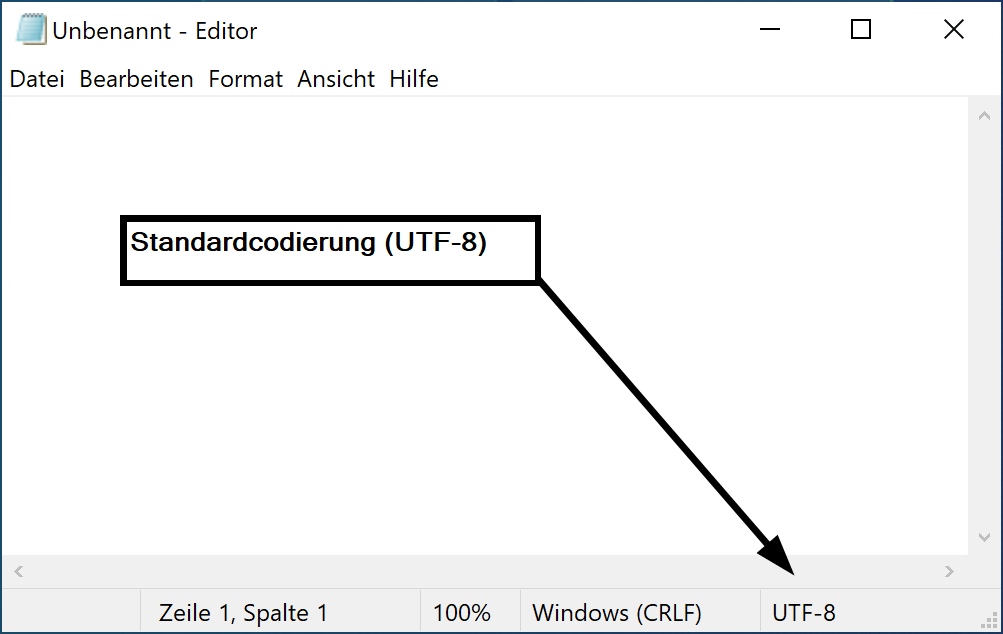
Hier ist UTF-8 die Standardcodierung für Notepad. Wenn Ihre Arbeit erfordert, dass die Standardcodierung etwas anderes als UTF-8 ist, können Sie die unten genannten Registrierungsmanipulationen durchführen und die Standardcodierung ändern.
Haftungsausschluss für die Registry: Die weiteren Schritte umfassen die Manipulation der Registrierung. Fehler beim Bearbeiten der Registrierung können sich nachteilig auf Ihr System auswirken. Seien Sie also vorsichtig, wenn Sie Registrierungseinträge bearbeiten, und erstellen Sie zuerst einen Systemwiederherstellungspunkt.
1.) Drücken Sie Windows-Taste + R und setzen Sie regedit in das Dialogfeld “Ausführen”, um den Registrierungseditor zu öffnen. OK klicken.
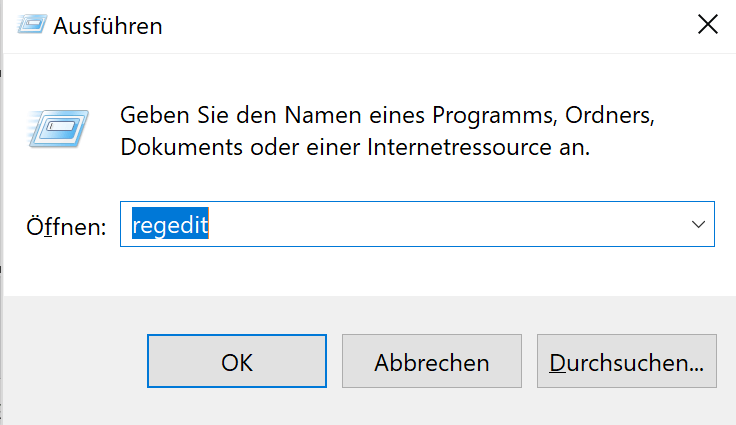
2.) Navigieren Sie im linken Bereich des Registrierungseditors zu folgendem Registrierungsschlüssel:
HKEY_CURRENT_USER\Software\Microsoft\Notepad
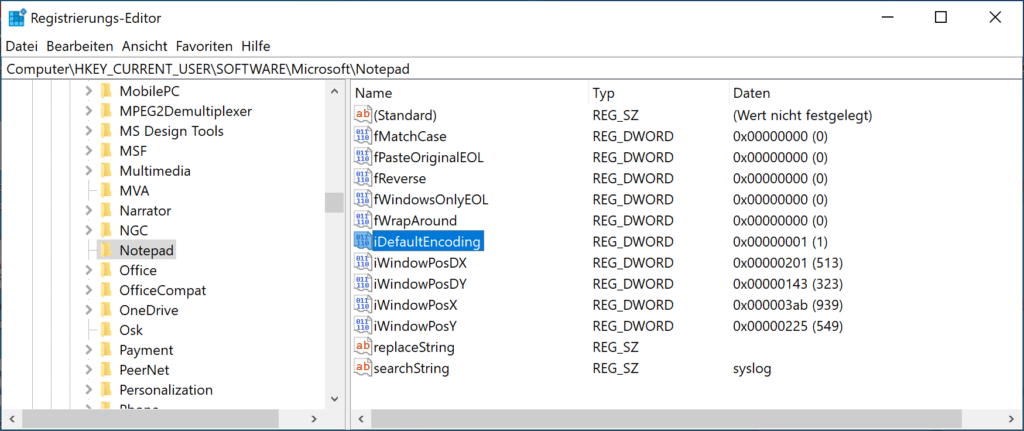
3.) Klicken Sie im rechten Bereich des Notepad-Registrierungsschlüssels mit der rechten Maustaste und wählen Sie Neu > DWORD-Wert (32-Bit). Benennen Sie das neu erstellte Registrierungs-DWORD (REG_DWORD) in iDefaultEncoding um. Stellen Sie den Wert je nach Art der gewünschten Standardcodierung auf einen der folgenden Werte ein:
- 1 für ANSI
- 2 für UTF-16 LE
- 3 für UTF-16 BE
- 4 für UTF-8 BOOM
- 5 für UTF-8
In diesem Beispiel haben wir den Wert 1 verwendet, um die Standardcodierung auf ANSI festzulegen.
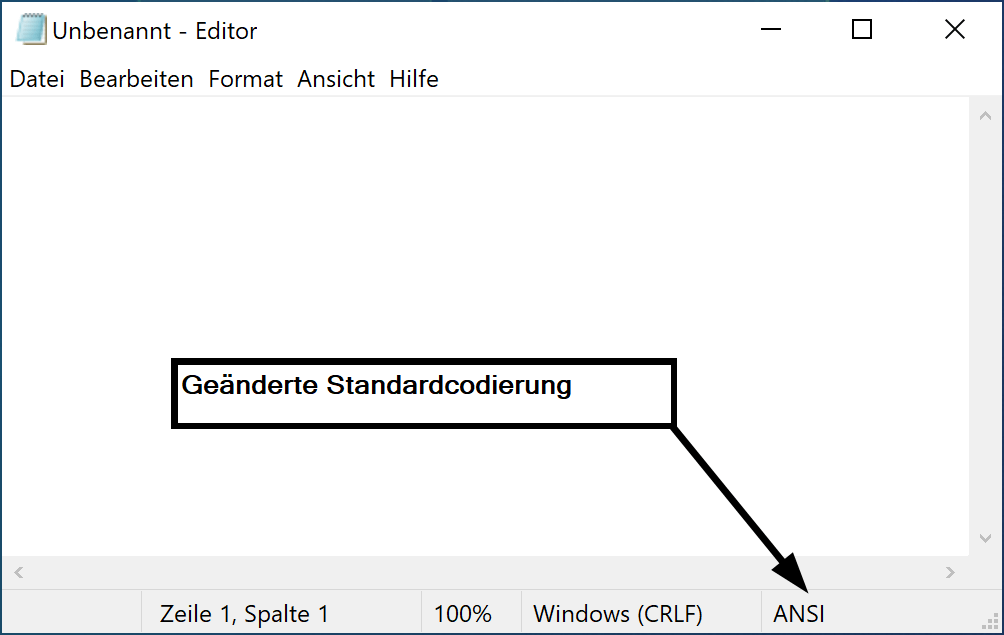
Ich hoffe das ich Euch mit diesem Beitrag “Standardcodierung im Editor für Windows 10 ändern” weiterhelfen konnte. Gerne dürft Ihr auch einen Kommentar hinterlassen ob dieser Beitrag hilfreich war.
Hallo Thomas,
wie sieht es da bei dem VBA-Editor aus, kannst Du dies auch erklären ?
LG
Lynn Veritas
Und wie verkleinere ich den viel zu großen Standardeinzug im Editor?